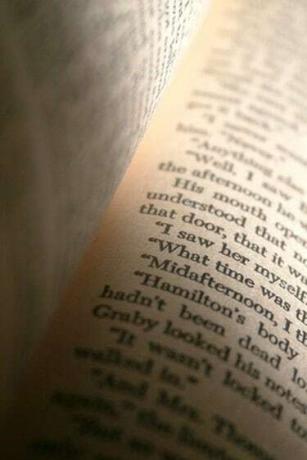
Copiar e colar facilita o trabalho com documentos.
Ao trabalhar no Microsoft Word, copiar e colar texto e imagens pode economizar muito tempo e esforço. A cópia pega o texto ou imagem selecionada e os salva para que você possa movê-los para outro local no documento ou para outro documento inteiramente. A colagem pega o que você copiou e o restaura no documento onde você quiser e quantas vezes você quiser.
cópia de
Passo 1
Selecione o texto ou imagem que deseja copiar. Faça isso movendo o cursor para o canto inferior direito ou superior esquerdo do que deseja selecionar, clicando e arrastando o cursor para o canto oposto. Você também pode fazer seleções clicando no início ou no final da seleção desejada, segurando a tecla "Shift" e pressionando as setas "direita" ou "esquerda" para destacar sua seleção. O atalho "Ctrl" + "A" também é útil para destacar todo o documento para seleção.
Vídeo do dia
Passo 2
Clique com o botão direito na sua seleção.
etapa 3
Clique em “Copiar”. A seleção agora é copiada e adicionada à área de transferência do Office. A área de transferência do Office pode armazenar até 24 seleções copiadas por vez. Essas seleções permanecem na área de transferência do Office até que você saia de todos os programas do Microsoft Office (saindo do último item copiado em seu cache) ou até que você reinicie o computador (limpando a área de transferência do Office completamente). A tecla de atalho para copiar uma seleção é “Ctrl” + “C,” e você também pode copiar clicando no ícone “Copiar” na barra de ferramentas padrão.
Colar
Passo 1
Decida onde você deseja que sua seleção vá no documento.
Passo 2
Mova o cursor para o local e clique com o botão esquerdo. Uma linha piscando aparecerá. Você pode ajustar a localização da linha pressionando as teclas de seta "direita", "esquerda", "para cima" e "para baixo".
etapa 3
Pressione “Ctrl” + “V” para colar sua última seleção copiada. Você também pode colar clicando no botão "Colar" na barra de ferramentas padrão ou clicando com o botão direito onde deseja colar e selecionando "Colar".
Gorjeta
Versões recentes do Microsoft Word permitem que você clique e arraste sua seleção para acelerar o processo de copiar e colar. Basta destacar sua seleção, clicar com o botão esquerdo do mouse e arrastar até o local desejado.
Abra a área de transferência do Office pressionando "Ctrl" + "C" duas vezes em rápida sucessão.
Esses métodos de copiar e colar texto e imagens também funcionam com vários outros programas do Windows, incluindo navegadores da Internet.



